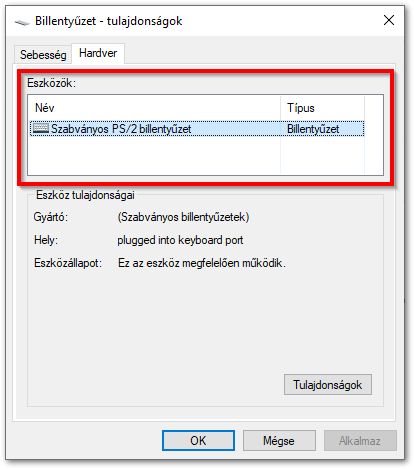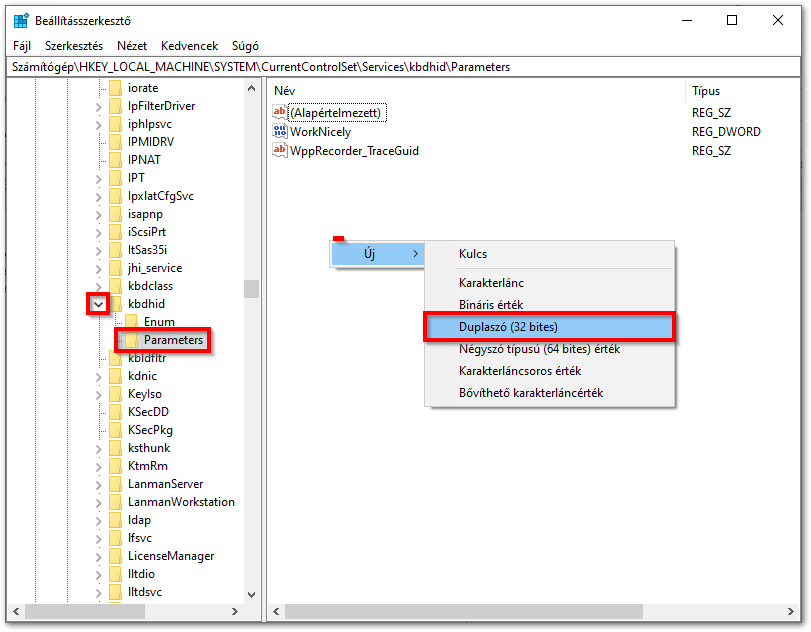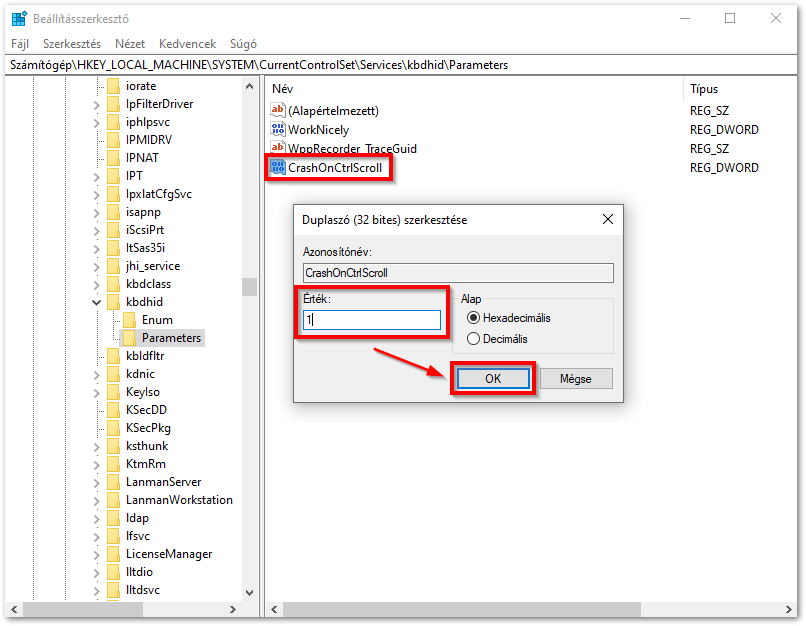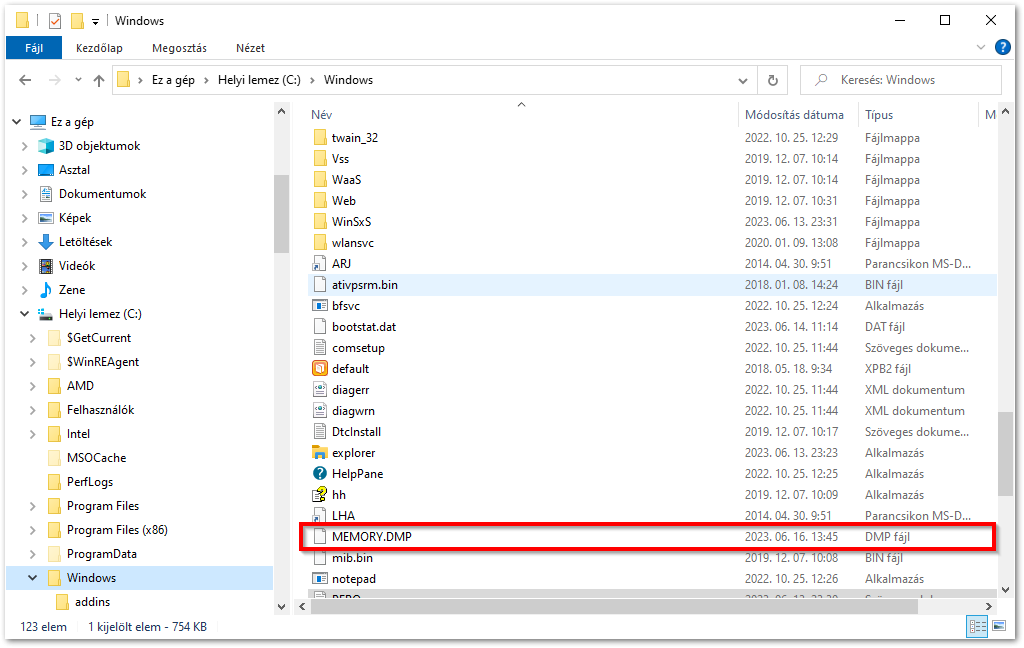Probléma
- Az ESET technikai terméktámogatása arra kérte Önt, hogy egy probléma részletesebb kivizsgálása érdekében hozzon létre egy elemzéshez használható memóriadump fájlt.
Megoldás
I. A memóriadump beállításainak konfigurálása
- Nyomja meg a Windows billentyű
 + R billentyűkombinációt, írja be a
+ R billentyűkombinációt, írja be a sysdm.cplparancsot a Megnyitás mezőbe, majd kattintson az OK gombra.
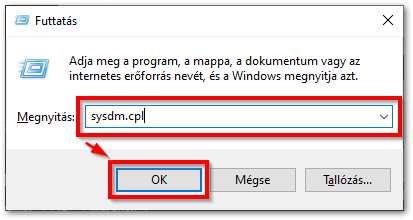
- Válassza a Speciális fület, majd kattintson a az Indítás és helyreállítás szakasznál a Beállításokra.
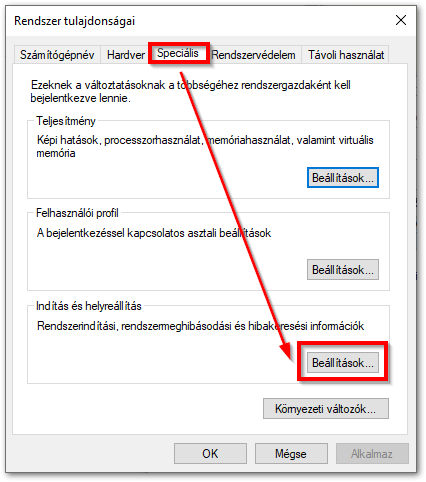
- A Memóriakép fájlja szakasz lehetővé teszi az új memóriadump fájlok mentési helyének beállítását. A %SystemRoot% karakterlánc egy Microsoft Windows változó, amely a Microsoft Windows telepítésének gyökérkönyvtárát jelöli (az alapértelmezett érték általában C:\Windows).
A Hibakeresési adatok rögzítése szakaszban kiválaszthatja a memóriadump típusát (javasoljuk a Teljes memóriakép használatát).
- Mielőtt folytatná, kattintson ide a cikk könyvjelzők közé helyezéséhez, majd kattintson az OK gombra a számítógép újraindításához. Miután a számítógép újraindult, folytassa a II. résszel a memóriadump manuális létrehozásához.
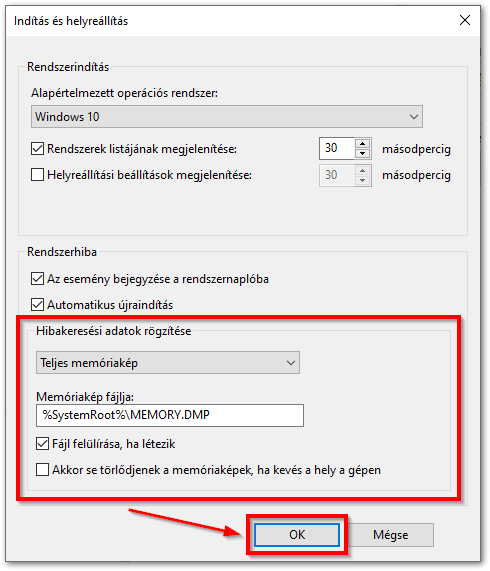
II. Memóriadump manuális létrehozása
-
Nyomja meg a Windows
 billentyű + R billentyűkombinációt a billentyűzeten a Futtatás párbeszédpanel megnyitásához, írja be a
billentyű + R billentyűkombinációt a billentyűzeten a Futtatás párbeszédpanel megnyitásához, írja be a regeditparancsot, majd kattintson az OK gombra. Ha a Windows erre kéri, kattintson az Igen gombra. -
A Beállításszerkesztő ablakban bontsa ki a HKEY_LOCAL_MACHINE → SYSTEM → CurrentControlSet → Services → kbdhid → Parameters útvonalat.
- Kattintson a jobb oldali panelen a jobb egérgombbal, és válassza az Új → Duplaszó vagy Duplaszó (32 bites) lehetőséget az operációs rendszertől függően.
- Nevezze el a kulcsot CrashOnCtrlScroll néven. Írja be az
1értéket az Érték mezőbe, és kattintson az OK gombra.
-
Zárja be a Beállításszerkesztő ablakot és indítsa újra a számítógépet.
-
Ha a számítógép elindult, várjon, amíg a probléma ismét jelentkezik vagy látható lesz a képernyőn, majd hozza létre a dumpot: tartsa lenyomva a billentyűzet jobb oldali CTRL billentyűjét (a jobb és nem a bal oldali billentyűt kell használni), majd nyomja meg kétszer a Scroll Lock billentyűt (a legtöbb billentyűzeten a jobb felső sarokban található). Ennek hatására elindul a Windows kikényszerített összeomlás párbeszédpanelje, és létrehoz egy memóriadumpot. Ennek következtében a számítógép újraindulhat.
-
Ha a számítógép elindult, navigáljon a rendszer gyökérkönyvtárába (alapértelmezés szerint
C:\Windows), és keresse meg aMEMORY.DMPnevű fájlt. Válaszoljon az ESET technikai terméktámogatásának legutóbbi e-mailjére, és értesítse őket, hogy készen áll a memóriadump fájl elküldésére. Az ESET technikai támogatásának munkatársa felveszi Önnel a kapcsolatot, és utasításokat ad a fájl elemzésre történő beküldéséhez.
Kattintson a képre a nagyobb mérethez
Hibaelhárítás: Nincs Teljes memóriakép lehetőség
-
Kattintson a Start → Futtatás gombra, írja be a
regedit.exeparancsot az üres mezőbe, majd kattintson az OK gombra.. -
A fastruktúrában navigáljon a következő kulcsra, és válassza ki azt:
HKEY_LOCAL_MACHINE\SYSTEM\CurrentControlSet\Control\CrashControl -
A szerkesztéséhez kattintson duplán a CrashDumpEnabled adatértékre..
-
Módosítsa az értéket 1-re.
-
Kattintson az OK gombra.
-
Indítsa újra a számítógépet.
A Teljes memóriakép opció mostantól engedélyezve van, és kiválasztható a Hibakeresési adatok rögzítése legördülő menüből. Kattintson ide a fenti 4. lépéstől való folytatáshoz.